寿司打
「寿司打」はローマ字入力用のタイピング練習ゲームです。無料&ブラウザで遊べますので、ちょっとした空き時間の練習や暇つぶしにどうぞ。複数の入力に対応しており、表示されているキー以外にもお好みの打ち方でタイピングいただけます。
https://sushida.net/
みなさんこんにちは!Mavel株式会社で広報をやっている渡邊です!🌸
私がデスクワーク初心者でこのIT企業に入社してもうすぐ4か月になります!
広報として、入社当初に書いた記事を見ても自分の成長を感じる今日この頃😌
ただ、一番成長を感じるのは、タイピングの速さかもしれません😂
今もすごく早いわけではないし、まだまだ特訓は必要なのですが、最初に比べたら絶対早くなってる!!というのを最近かなり感じられるようになってきて、タイピングをするのが少し楽しくなってきました🔥
(実は毎日30分タイピング練習として寿司打をしています🍣)
そう思いながらキーボードを眺めていたある日、ふと気になることがありました。
それは
疑問①|キーボードってなんでこの配列なの?
疑問②|このキーっていつ使うの?
という事でした。
配列に関しては、パソコンを初めて触ったときから「なんでアルファベット順じゃないんだろう」と思った記憶があります🤔
なんとなく、色々考えられてこれが一番文字を打ちやすい配列とされているのかな、とか考えたりはするのですが、折角だしこの際に調べてみよう!ということで皆さまにも共有させていただきます🙌🙌
_____________________________________________________________________________________
キーボードの配列は何種類かあるんですね👀💡
お恥ずかしながら私は今回この件を調べるまで知りませんでした…。
もしかしたら皆さんが使用しているキーボードと、私が使用しているキーボードの配列が違う可能性もあるかもしれないという事ですね!🫢
使用言語によっても主流となっている者は様々なようですね🤔
私が調べた中でも以下のようにいくつか出てきました!
私が使用しているキーボードはこの配列ですが、皆さんのキーボードはいかがですか?
由来は、「Q,W,E,R,T,Y」で始まるからというとてもシンプルな名称だと思いました⌨
日本ではこの配列のキーボードが一番よく使われているようです🙆🏻♀️🌟
QWERTY配列は、手動式タイプライターの名残であり、この配列になったのは1882年。
その理由にはいくつかの説があるそうです。
【説1】手動式タイプライターは、キーが元の位置にしっかり戻る前に次のキーを押してしまうと、キーのアームが絡み合ってしまう仕組みになっていたようで、早打ちすると壊れやすくなるため、機械の故障を防ぐためにも続けて打つことが多い文字を遠くに離した配列にした。
【説2】タイプライター「Typerwriter」という単語に含まれているスペルを横一列になるように配列し、顧客へのデモンストレーションをしやすくした。
【説3】わざと覚えにくい配列にして、他社の製品に乗り換えさせないようにした。
【説4】モールス信号を打ちやすくするために改良された。
などなど諸説あります👀
実際のところははっきりとはわかっていないようです💭
なぜ私が今使っているQWERTY配列がこの配列なのかわかりましたが、折角なのでほかの配列もご紹介🙌
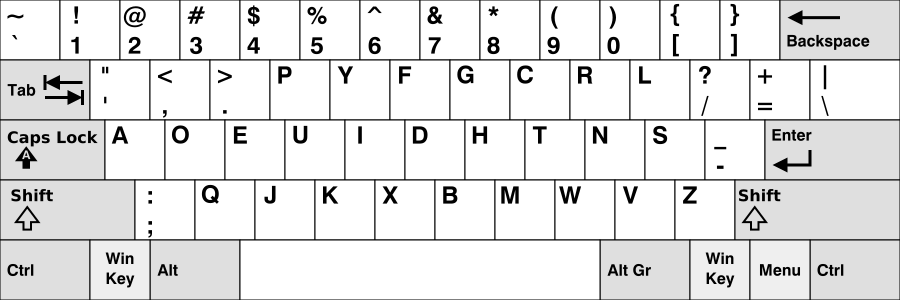
Dvorak配列はQWERTY配列よりもよりタイピング速度を上げるために改良されたもので、
米ワシントン大学のAugust Dvorak教授が考案しました。
母音と子音をキーボードの左右に分けて配置し、指の移動距離を短くするような配列となっているため、使いこなせばQWERTY配列よりもタイピング速度が速くなるそうです🏃🏻🏃🏻
今までもQWERTY配列の改良案はいくつも考案されていますが、実際に普及されていない中で、このDvorak配列はWindowsなどのOSが対応可能であり、比較的知名度の高い配列です🔥🔥
Dvorak配列には片手用配列もあります!気になる方は調べてみてください🔍👀
一回も使ったことがないキー、皆さんはありますか?私は結構あります😂
今回は私が一度も使ったことがなく、いつ使うんだ?と思っていたけど知らずのままだったキーの使い方を調べてみました!(Windows)
入力した文字を、ひらがな / 全角カタカナ / 半角カタカナ に変換することができる。
アルファベットでは大文字、日本語入力では全角英数になるキー。
Shift+CapsLock 同時に押すことで常に大文字入力となる。
(無意識のうちにShift+CapsLockを押していたようで、「小文字入力ができない💦」と焦った経験があります)
文章作成時に挿入と上書きを切り替えることができる。デフォルトは「挿入モード」になっている。
カーソルを文末に移動させたり、ページの最下部に移動することができる。
カーソルを行の先頭に移動させたり、ページの最上部に移動することができる。
F1 ヘルプを表示
F2 ファイル / フォルダの名前変更
F3 検索
F4 ウィンドウのアドレスバーを表示 / 直前の操作の繰り返し
F5 ブラウザの更新
F6 ひらがなに変換
F7 カタカナに変換
F8 半角カタカナに変換
F9 全角アルファベットに変換
F10 半角アルファベットに変換
F11 ウィンドウの全画面表示
F12 名前を付けて保存
_____________________________________________________________________________________
いかがでしたか?
今回は少しずつキーボードと仲良くなりはじめている私が、今まで気にはなっていたけど調べるのを後回しにしていた、キーボードのアレやソレを調べてみました!!
調べてみて、特に疑問②に関しては、もっと早く調べといたらよかった!というような便利なキーが多かったです😂
教訓として、気になったことや疑問に感じたことは、すぐに調べる!!!という事を学びました😌
まだまだこのような初歩的なところから勉強中ですが、いずれは寿司打の高級コースで5000円を超えられる人間になれるよう、今後もタイピング練習頑張ります🔥
最後までご覧いただきありがとうございました✨✨
また次回の投稿もお楽しみに😎
